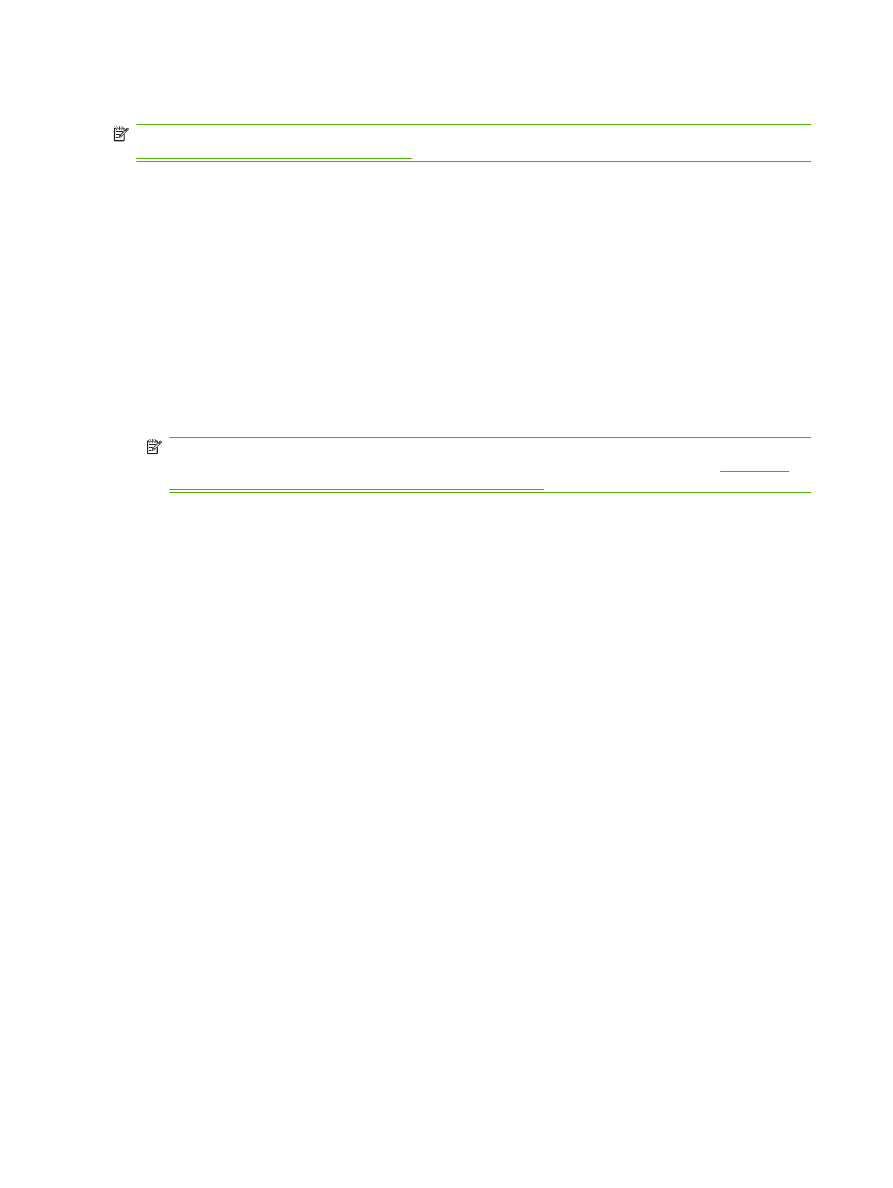
Zapnutie a vypnutie plánu tlače faxov
POZNÁMKA:
Pred zapnutím plánu tlače faxov musíte vytvoriť plán. Ďalšie informácie nájdete v časti
Vytvorenie plánu tlače faxov na strane 97
.
Zapnutie a vypnutie plánu tlače faxov na zariadeniach HP LaserJet 4345mfp, 9040/9050mfp, HP Color
LaserJet 4730mfp a 9500mfp
1.
Ak chcete zobraziť hlavnú ponuku, stlačte tlačidlo
Menu (Ponuka)
na ovládacom paneli.
2.
Faxovú ponuku zobrazíte dotknutím sa položky
FAX
.
3.
Prejdite na položku
FAX RECEIVE (PRIJATIE FAXU)
a dotknite sa jej.
4.
Ak chcete zobraziť ponuku na zadanie kódu PIN, posuňte sa na položku
Fax Printing (Tlač
faxov)
a dotknite sa jej.
5.
Ak chcete zobraziť ponuku Fax Printing (Tlač faxov), zadajte svoj kód PIN (minimálne
štvormiestne číslo) a dotknite sa položky
OK
. Ak nemáte kód PIN, zobrazí sa výzva na vytvorenie
kódu PIN.
POZNÁMKA:
Kód PIN starostlivo uschovajte. Ak kód PIN stratíte, kontaktujte službu HP Service
Support, kde vám poradia, ako kód PIN obnovíte. Ďalšie informácie nájdete v časti
Oddelenie
starostlivosti o zákazníkov spoločnosti HP na strane 127
.
6.
Dotknite sa položky
Fax Printing Mode (Režim tlače faxov)
.
7.
Vyberte režim tlače faxov:
●
Ak chcete vypnúť tlač faxov a uložiť ich do pamäte, dotknite sa položky
Store all received
faxes (Uložiť všetky prijaté faxy)
.
●
Ak chcete tlačiť všetky uložené a všetky prijaté faxy, dotknite sa položky
Print all received
faxes (Vytlačiť všetky prijaté faxy)
.
●
Ak chcete, aby sa tlač pomocou plánu tlače faxov automaticky zapla alebo vypla, dotknite sa
položky
Create Fax Printing Schedule (Vytvoriť plán tlače faxov)
.
8.
Nastavovanie ukončíte dotknutím sa položky
OK
.
Zapnutie a vypnutie plánu tlače faxov na zariadeniach HP LaserJet série M3025 MFP, M3027 MFP, M4345
MFP, M5025 MFP, M5035 MFP, M9040 MFP, M9050 MFP a HP Color LaserJet série CM4730 MFP a CM6040
MFP
1.
Ak chcete otvoriť ponuku Administration (Spravovanie), presuňte sa na ikonu
Administration
(Spravovanie)
na ovládacom paneli a dotknite sa jej.
2.
Ak chcete otvoriť obrazovku Time/Scheduling (Čas a plánovanie), posuňte sa na položku
Time/
Scheduling (Čas a plánovanie)
a dotknite sa jej.
3.
Ak chcete zobraziť ponuku na zadanie kódu PIN, posuňte sa na položku
Fax Printing (Tlač
faxov)
a dotknite sa jej.
4.
Dotknutím sa textového poľa sa zobrazí klávesnica.
5.
Pomocou klávesnice zadajte kód PIN (minimálne štvormiestne číslo) a dotknite sa položky
OK
,
čím sa zobrazí ponuka Fax Printing (Tlač faxov).
Ak nemáte kód PIN, zobrazí sa výzva na vytvorenie kódu PIN.
96
Kapitola 3 Používanie faxu
SKWW
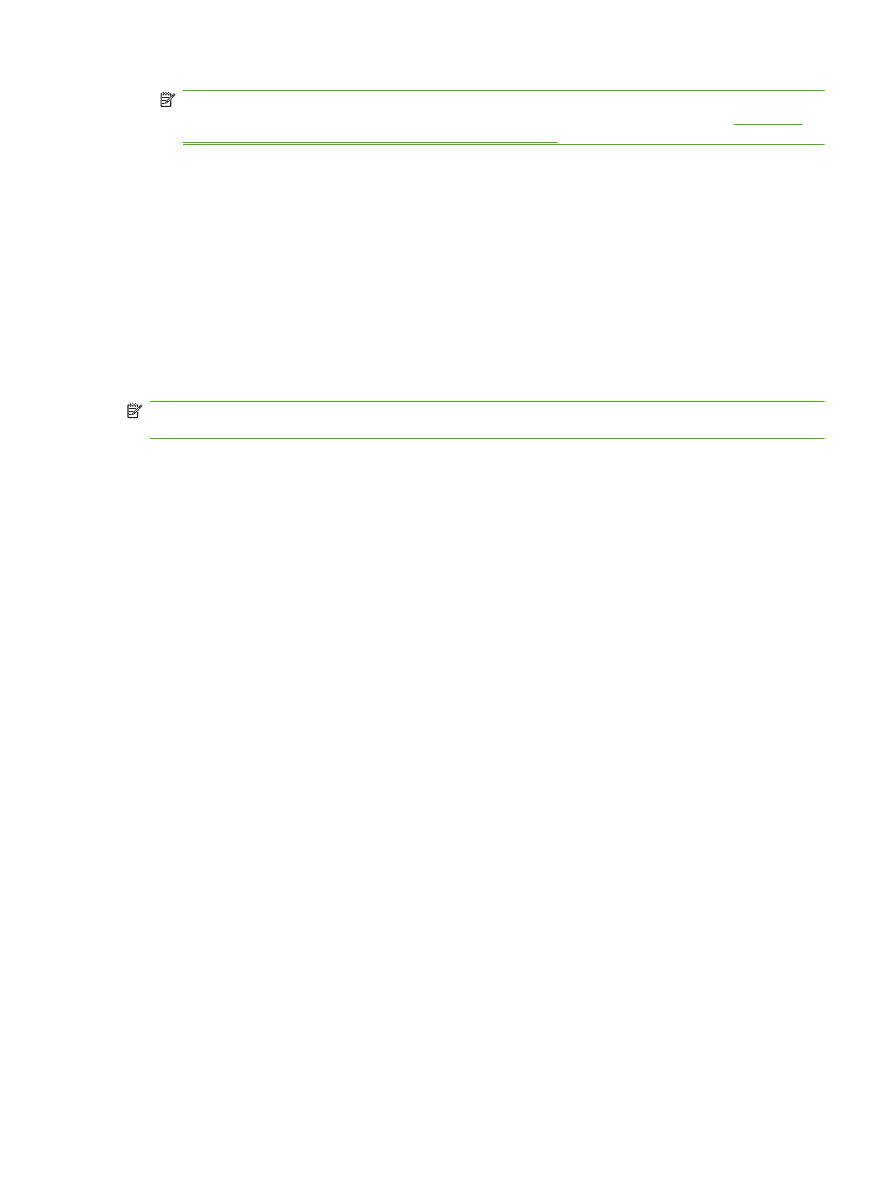
POZNÁMKA:
Kód PIN starostlivo uschovajte. Ak kód PIN stratíte, kontaktujte službu HP Service
Support, kde vám poradia, ako kód PIN obnovíte. Ďalšie informácie nájdete v časti
Oddelenie
starostlivosti o zákazníkov spoločnosti HP na strane 127
.
6.
Prejdite na položku
Fax Printing Mode (Režim tlače faxov)
a dotknite sa jej.
7.
Vyberte režim tlače faxov:
●
Ak chcete vypnúť tlač faxov a uložiť všetky prijaté faxy do pamäte, posuňte sa na položku
Store all received faxes (Uložiť všetky prijaté faxy)
a dotknite sa jej.
●
Ak chcete tlačiť všetky uložené a všetky prijaté faxy, posuňte sa na položku
Print all received
faxes (Vytlačiť všetky prijaté faxy)
a dotknite sa jej.
●
Ak chcete, aby sa tlač pomocou plánu tlače faxov automaticky zapla alebo vypla, posuňte sa
na položku
Use fax printing schedule (Použiť plánovanie tlače faxov)
a dotknite sa jej.
8.
Ak chcete skončiť, posuňte sa na položku
Save (Uložiť)
a dotknite sa jej.
POZNÁMKA:
Pre tlač a posielanie faxov ďalej použite ten istý kód PIN. Ak ste si vytvorili kód PIN na
posielanie faxov ďalej, použite ho aj v tomto kroku.